Questo articolo descrive i passaggi che si possono eseguire per mostrare o nascondere le estensioni per i tipi di file conosciuti in Windows 11.
Per impostazione predefinita, Esplora file lo farà nascondere le estensioni per i tipi di file conosciuti, tuttavia, ci sono diversi modi per mostrarle o nasconderle se non vogliono vedere le estensioni per i file.
Un’estensione di file è in genere di tre o quattro lettere in un nome del file dopo il punto, che indica il tipo di file.
L’estensione del nome del file è il modo in cui Windows identifica i file e consiglia il programma corretto da utilizzare per aprire e visualizzare i file. Può anche aiutare gli utenti a identificare il tipo di file e programmi da utilizzare con essi.
Di seguito è riportato come mostrare o nascondere le estensioni dei file in Windows 11.
Come nascondere o mostra le estensioni di file in Windows 11
Come accennato in precedenza, Esplora file nasconderà le estensioni per i tipi di file noti, tuttavia, ci sono diversi modi in cui puoi mostrarle o nasconderle se non vogliono vedere le estensioni per file.
Di seguito è riportato come mostrare o nascondere le estensioni di file in Windows 11.
In primo luogo, apri Esplora file su Windows 11. Puoi utilizzare Tasto Windows + E scorciatoia per aprire Esplora file.
Una volta aperto, fai clic sul pulsante del menu Visualizza nella barra dei comandi.
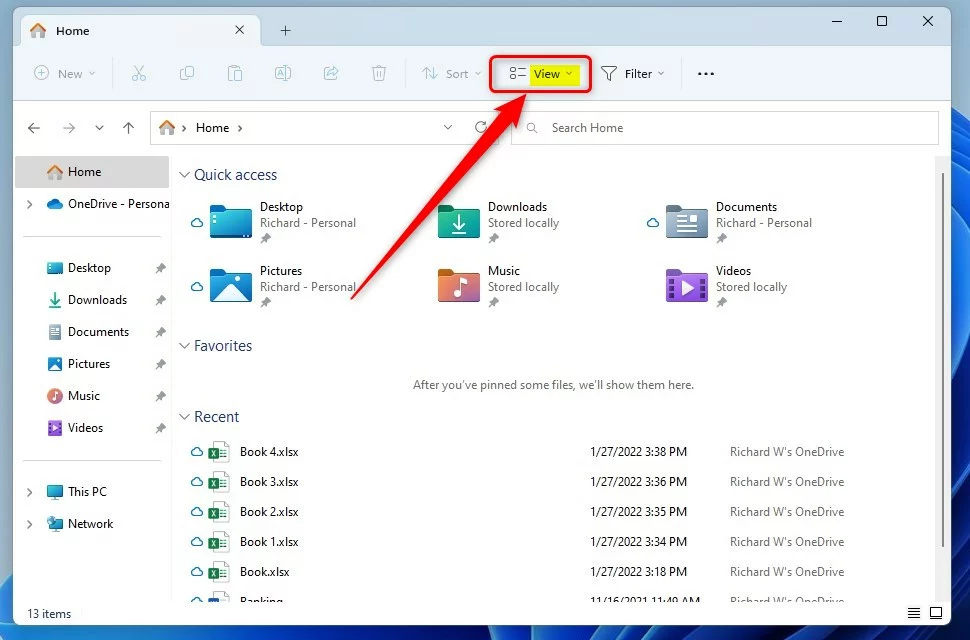
Successivamente, seleziona il sottomenu Mostra e scegli il comando “Estensioni dei nomi file” dal menu contestuale come highli indicato di seguito.
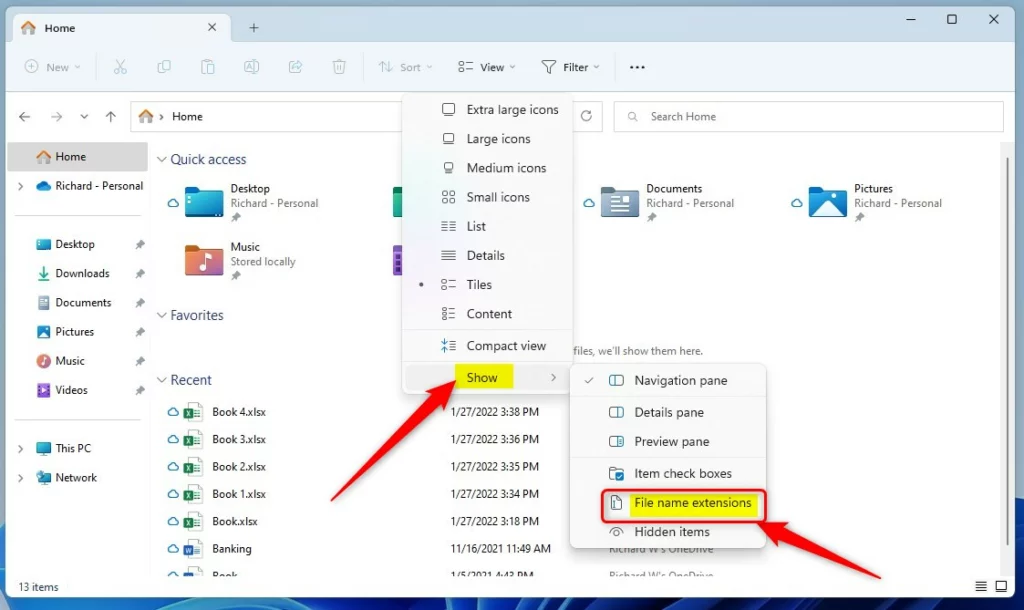
Un segno di spunta indica che sono visualizzate le estensioni dei file. Nessun segno di spunta indica che non vengono visualizzate estensioni di file.
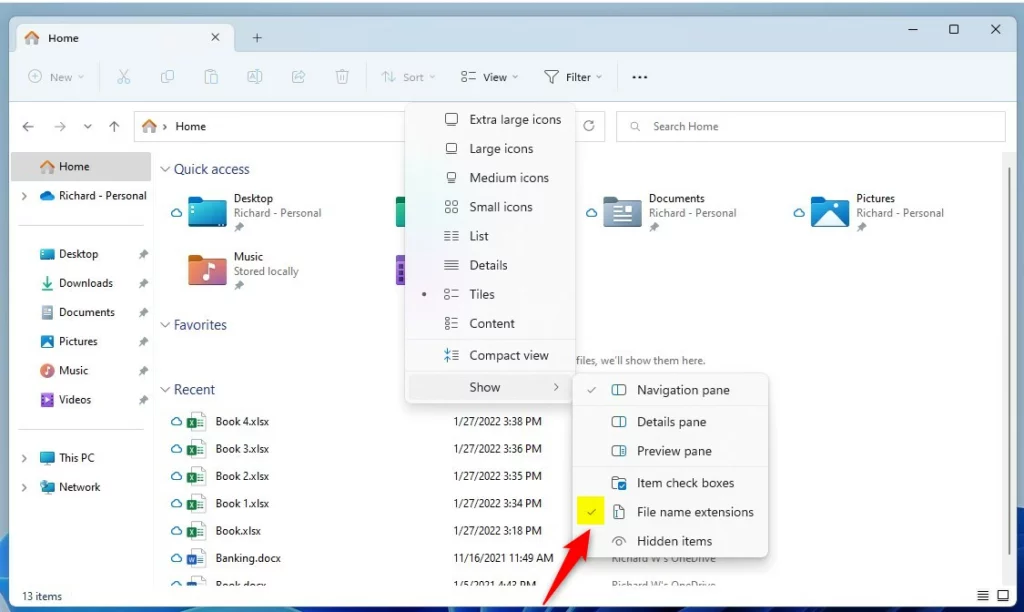
In alternativa, apri Esplora file e seleziona Visualizza (ellissi) dal menu da espandere, quindi seleziona Opzioni.
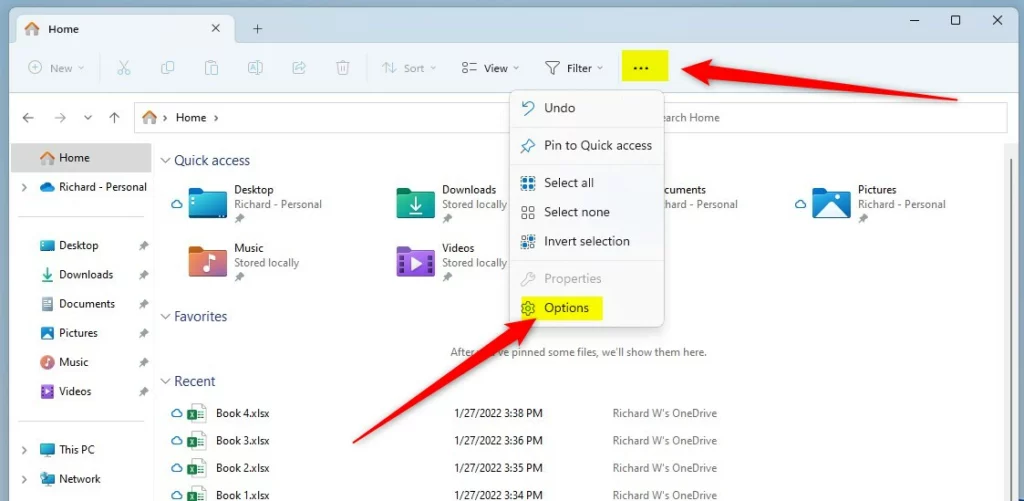
Nella finestra Opzioni cartella, in Visualizza-> Impostazioni avanzate, seleziona la casella accanto a”Nascondi estensioni per note tipi di file“per nascondere le estensioni.
Per mostrare l’estensione, deseleziona semplicemente la casella.
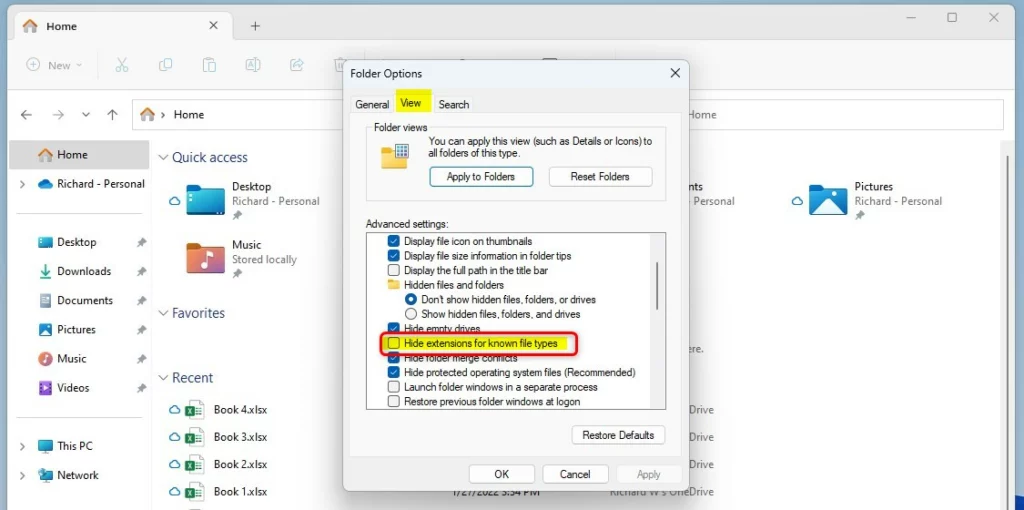
Dovrebbe bastare!
Conclusione:
Questo post ti ha mostrato come mostrare o h ide estensioni per i tipi di file conosciuti in Windows 11. Se trovi qualche errore sopra o hai qualcosa da aggiungere, usa il modulo dei commenti qui sotto.


